A Mac tesztelése az Apple diagnosztika segítségével
A korábban Apple Hardware Test néven ismert Apple diagnosztika segíthet a Mac hardveres problémáinak ellenőrzésében.
Ha úgy gondolja, hogy Macnek hardveres problémái lehetnek, az Apple diagnosztika segítségével meghatározhatja, hogy melyik hardverkomponens lehet hibás. Az Apple diagnosztika megoldásokat is javasol, továbbá segít felvenni a kapcsolatot az Apple-támogatással.
Készítse elő a Macet
Ha telepíteni szeretné a legújabb macOS-frissítéseket, tegye meg a folytatás előtt.
Kapcsolja ki a Macet.
Válasszon le minden külső eszközt, kivéve a billentyűzetet, az egeret, a kijelzőt, az Ethernet-kapcsolatot (ha van ilyen), és a hálózati tápforrást.
Győződjön meg róla, hogy a Mac szilárd, sík, stabil, és jól szellőző felületen van.
Az Apple diagnosztika elindítása
Határozza meg, hogy a Mac Apple-chippel van-e felszerelve, majd kövesse a megfelelő lépéseket:
Apple chip
Tartsa lenyomva a Mac bekapcsológombját. (Minden Macnek van bekapcsológombja. A Touch ID-vel felszerelt laptopok esetében nyomja meg hosszan a Touch ID-t.)
Ha folyamatosan benyomva tartja a bekapcsológombot, a Mac bekapcsolódik, és betölti a rendszerindítási lehetőségeket. Amikor megjelenik a Beállítások lehetőség, engedje fel a bekapcsológombot.
Nyomja le és tartsa lenyomva a Command (⌘) + D billentyűket.
Intel processzor
Kapcsolja be a Macet, majd azonnal nyomja meg és tartsa lenyomva a D billentyűt a billentyűzeten a Mac indítása során.
Engedje fel a billentyűket, amikor megjelenik egy folyamatjelző sáv, vagy ha a rendszer a nyelv kiválasztására kéri.
Ha a D billentyű lenyomásakor nem történik semmi, akkor az Alt (⌥) + D billentyűket nyomja le és tartsa lenyomva az indítás során. Ha egyik módszer sem működik, nézze meg, hogy milyen billentyűkombinációk használhatók az indítás során.
Felszólítást kaphat, hogy válasszon nyelvet, és hogy győződjön meg arról, hogy aktív hálózati kapcsolattal rendelkezik. A képernyő jobb felső sarkában található segítségével válassza ki a megfelelő Wi-Fi-hálózatot.
A teszteredmények megtekintése
Az Apple diagnosztika a Mac ellenőrzése során egy folyamatjelző sávot jelenít meg:

A teszt befejezése után az Apple diagnosztika megjeleníti az eredményeket, egy vagy több hivatkozási kóddal együtt:
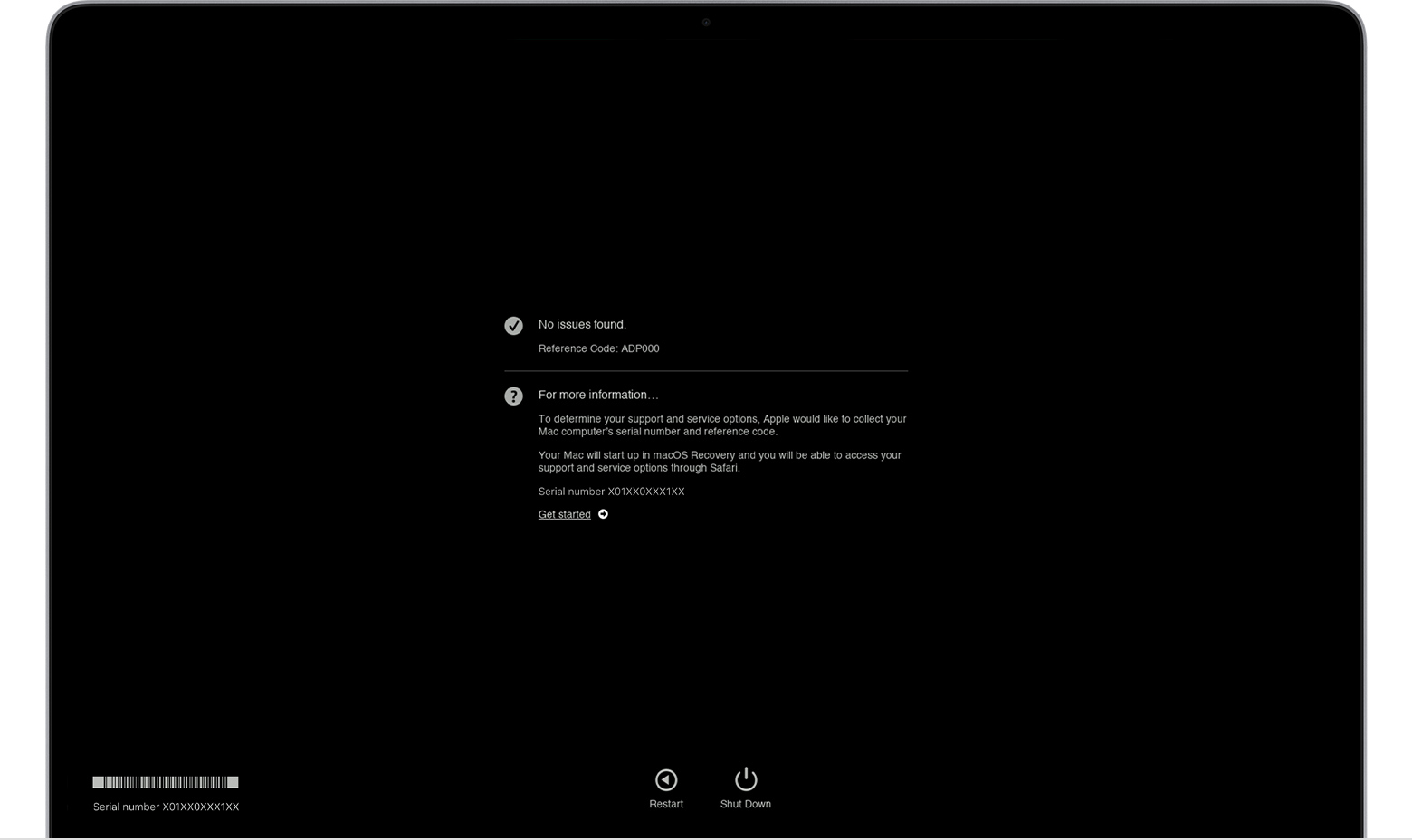
A teszt megismétléséhez kattintson a „Futtassa újra a tesztet” gombra, vagy nyomja le a Command+R billentyűket.
A Mac újraindításához kattintson az Újraindítás gombra, vagy nyomja le az R billentyűt.
A kikapcsolásához kattintson a Kikapcsolás gombra, vagy nyomja le az S billentyűt.
Ha a szolgáltatással és a támogatási lehetőségekkel kapcsolatban további információkat szeretne kapni, ellenőrizze, hogy a Mac csatlakozik-e az internethez, kattintson a „Kezdés” gombra, vagy nyomja meg a Command+G billentyűkombinációt. Ekkor a Mac az újrainduláskor egy további információkat tartalmazó weboldalt fog megnyitni. Amikor végzett, az Apple menüben nyomja meg az Újraindítás vagy a Kikapcsolás gombot.
Az Apple diagnosztika hivatkozási kódjai
Ha az Apple diagnosztika segítségével teszteli a Macet, a teszteredményekben egy vagy több hivatkozási kód fog szerepelni.
Az Apple diagnosztika hivatkozási kódjainak listája